AREA PERSONALE
Ogni autore dispone di una sua Area Personale privata a cui si accede attraverso le credenziali di accesso alla nave di cui ogni autore è in possesso.
Nell'area personale ogni autore può:
- Inserire un nuovo contenuto/testo
- Inserire una scheda libro che serve a dare forma a una bibliografia personale che apparirà dentro la STULTIFERABIBLIO (Libri Scelti)
- Modificare i dati personali legati al profilo Autore
Istruzioni salienti per l'utilizzo dell'editor della nave
Ogni utente dovrebbe avere dimestichezza con l’editor messo a disposizione, simile a molti altri disponibili in ambiti Web.
La STULTIFERANAVIS ha introdotto alcune funzionalità specifiche legate alla forma grafica implementata.
Si trovano attraverso il menu dell’editor selezionando FORMATO e poi INTESTAZIONI, BLOCCO o INLINEA.
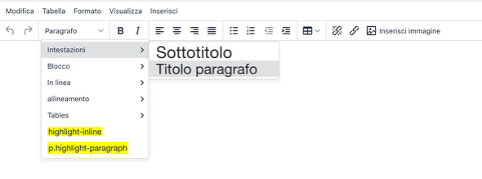
I comandi da usare sono i seguenti (si attivano dopo avere selezionato il testo a cui applicare il formato)
- INTESTAZIONI: devono tutti essere in grassetto e associati alla scelta SOTTOTITOLO
- BLOCCO: due formati suggeriti, CITAZIONE IN EVIDENZA e DECORATION. Il primo formato è utile per citazioni lunghe e a sé stanti nella pagina. Il secondo è il formato che caratterizza la nave, serve a dare evidenza a frasi usate per mettere in risalto frasi, conetti, parole, ecc.
Un esempio di CITAZIONE

Un esempio di DECORATION

- IN LINEA: formati particolari sono Domanda, Risposta, Codice, First Letter, Color secondary e Note
- Domanda e Risposta servono per le interviste. Si usano per caratterizzare e distinguere le domande e le risposte
- Codice: colora il testo di rosso con uno stile riconducibile a quello del codice software
- First Letter: Utile per dare risalto all’incipit del testo o in sue altre parti (paragrafi). Trasforma la semplice lettera in un carattere grafico, grande e goticheggiante
- Color Secondary: può tornare utile per evidenziare parti di testo. Il colore del testo da nero diventa amaranto. Prima di usare questo comando bisogna prima trasformare il testo in grassetto
- Note: sulla nave eventuali note solitamente messe in fondo al testo possono diventare entità a sé stanti visualizzabili nel testo online vicino a dove la nota è richiamata. L’attivazione delle Note non è semplice, meglio chiedere maggiori informazioni.
- INTERLINEA
- E' possibile inserire delle linee orizzontali che facciano da separatori grafici nel testo per dare risalto alla grafica del testo.
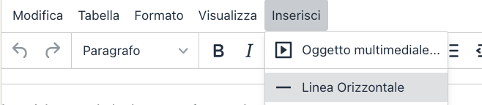
STULTIFERABIBLIO
La nave dispone di una bibliografia denominata STULTIFERABIBLIO a cui si accede attraverso il menu LIBRI SCELTI.
La Stultiferabiblio è collegata ai testi e serve per creare una navigazione circolare tra testi, libri, categorie, ecc.
Ogni Autore può costruirsi la sua bibliografia a cui sarà possibile accedere dalla pagina LIBRI SCELTI.
Tutta la Stultiferanavis è disponibile in fase di editing per l'inserimento dei libri nel testo da pubblicare. Se i libri non sono nella Stultiferabiblio bisogna prima inserirli attraverso il bottone che permette l'inserimento di nuove Schede Libro.
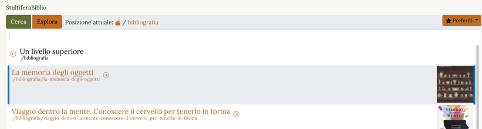
SCHEDA LIBRO
Ogni autore può aggiungere delle schede libro in modo da collegare i testi o gli autori menzionati nei testi inseriti nel BAULE della nave per poi refereziarli in fase di editing del testo.
La scheda libro è una copia di schede simili disponibili sul negozio online della Feltrinelli (va bene anche la Hoepli e librerie italiane, NO AMAZON)
L'inserimento di schede libri permette ad ogni Autore di costruirsi una propria biblioteca/bibliografia personale che sarà accessibili agli utenti e naviganti della nave, ma anche agli altri Autori in fase di editing dei loro testi.